Superopløsning i Billeder
Superopløsning er en funktion i Microsoft Billeder, der er eksklusiv for Copilot+ pc'er. Superopløsning forbedrer og forstørrer billeder med lav opløsning ved hjælp af avanceret AI-teknologi. Det er perfekt til udskrivning af store billeder, forbedring af gamle billeder og forbedring af billedkvaliteten.
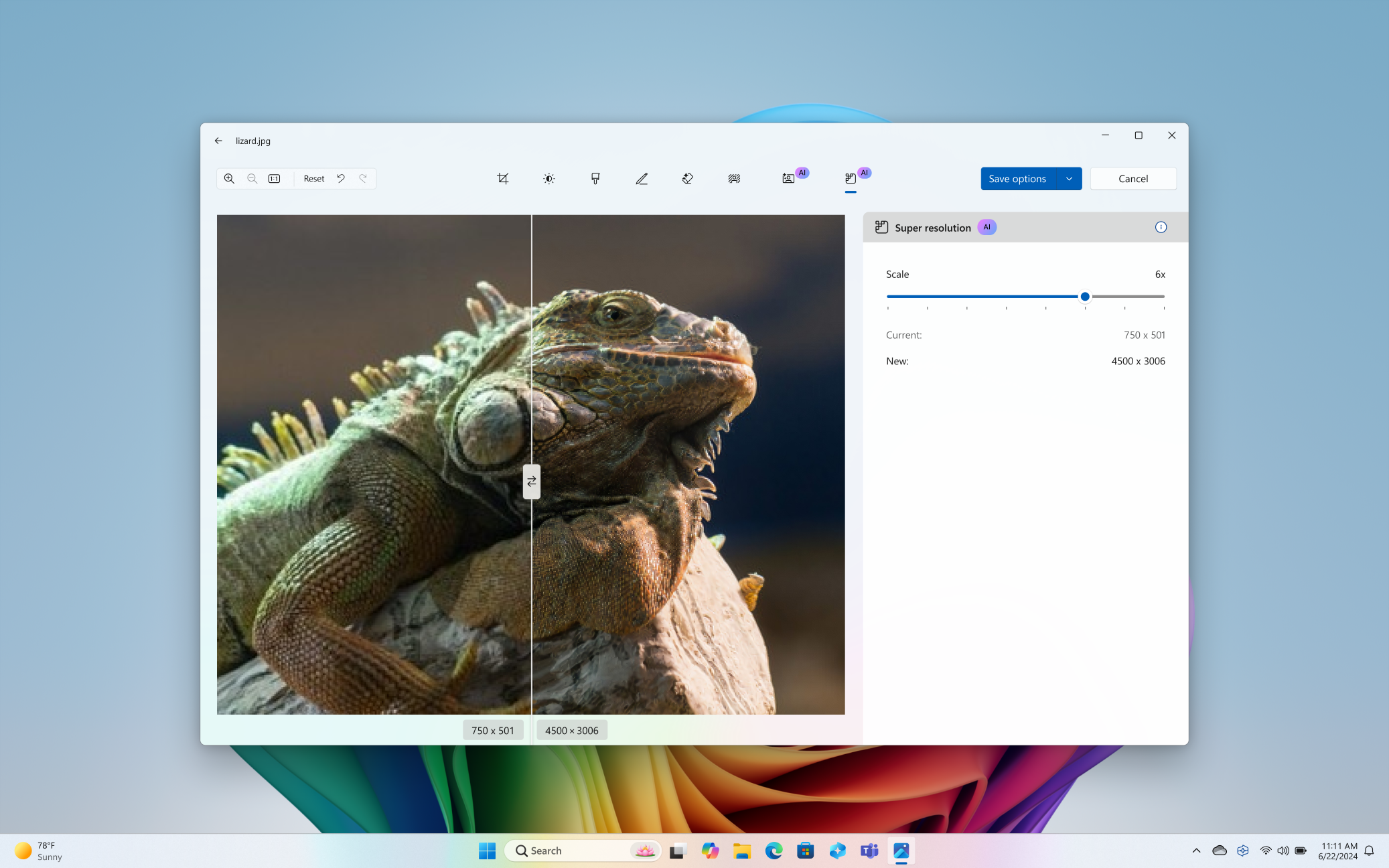
Sådan fungerer det
Superopløsning fungerer på to primære måder:
-
Opskalering af opløsningen: Dette øger antallet af pixel i billedet og omdanner det fra en lavere opløsning til en højere opløsning. Det kan f.eks. omdanne et billede, der er 256 x 256 pixel, til 1012x1012 pixel. Dette gør billedet større og egnet til skærme med høj opløsning.
-
Forbedring af billedets skarphed: AI-modellen analyserer billedet og udfylder manglende detaljer, hvilket får billedet til at se skarpere og mere defineret ud.
Krav
Vigtigt!: Forhåndsvisningen af superopløsning i Billeder er nu tilgængelig for Copilot+ pc'er, der kører Windows Insiders. Du kan få mere at vide under Microsoft Billeder opdatering med superopløsning begynder udrulning til Windows Insiders.
Superopløsning i Billeder er eksklusiv for Copilot+ pc'er og understøtter i øjeblikket kun billeder.
Kom godt i gang
Sådan bruger du superopløsning i Billeder:
-
Åbn appen Billeder, og vælg det billede, du vil forbedre.
-
Vælg Rediger , og vælg derefter Superopløsning blandt de tilgængelige indstillinger.
-
Vælg det ønskede forbedringsniveau, f.eks. 1x, 2x, 4x eller 8x.
-
Når billedet er forbedret, får du vist en visuel sammenligning af originalen og det forbedrede billede via et eksempel før og efter.
Sådan fungerer AI-modellen
Funktionen superopløsning bruger AI-teknologi til at forbedre og forstørre billeder. Her er nogle vigtige punkter om, hvordan AI-modellen fungerer, og vores engagement i ansvarlig AI:
-
Lokal behandling: AI-modellen kører lokalt på din enhed og sikrer, at dine data ikke sendes til eksterne tjenester eller servere. Dette er med til at beskytte dine personlige oplysninger og beskytter dine data.
-
Ikke-generativ AI: AI-modellen, der bruges til superopløsning, er ikke generativ. Det skaber ikke nyt indhold, men forbedrer eksisterende billeder ved at udfylde manglende detaljer og forbedre klarheden.
-
Gennemsigtighed og kontrol: Du har fuld kontrol over forbedringsprocessen og kan vælge det niveau af forbedringer, der passer bedst til dine behov. Du kan altid kassere forbedringsprocessen eller blot fortryde forbedringen med redigeringsindstillingerne Fortryd eller Nulstil .
-
Feedback og forbedringer: Vi opfordrer brugerne til at give feedback om funktionen til superopløsning. Din feedback hjælper os med at forbedre AI-modellen og sikre, at den opfylder dine behov og forventninger.
Du kan få mere at vide om, hvordan appen Billeder bruger AI til andre funktioner, f.eks. Genstil billede og Image Creator, i Microsoft-serviceaftalen.
Fejlfinding
Hvis du støder på problemer, når du bruger superopløsning i Billeder:
-
Kontrollér, at enheden er en Copilot+ PC, og at enheden kører Windows 11.
-
Sørg for, at du forsøger at forbedre et billede og ikke en video eller GIF.
-
Send os feedback, hvis du stadig støder på problemer, ved at vælge Indstillinger > Send feedback i appen Billeder.










